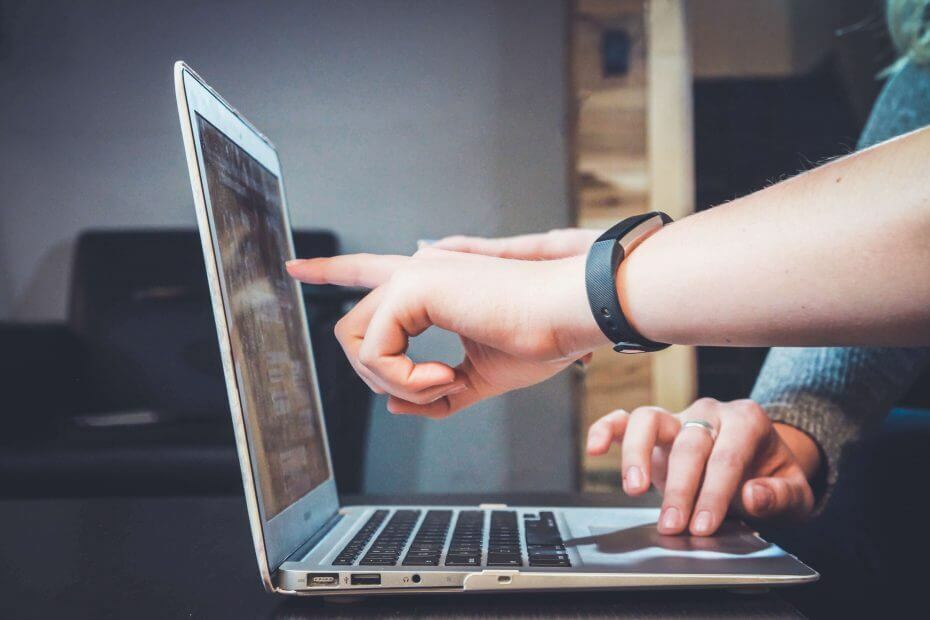Це програмне забезпечення буде підтримувати ваші драйвери та працювати, тим самим захищаючи вас від поширених помилок комп’ютера та відмови обладнання. Перевірте всі свої драйвери зараз у 3 простих кроки:
- Завантажте DriverFix (перевірений файл завантаження).
- Клацніть Почніть сканування знайти всі проблемні драйвери.
- Клацніть Оновлення драйверів отримати нові версії та уникнути несправності системи.
- DriverFix завантажив 0 читачів цього місяця.
7 швидких рішень для вирішення проблем з ідентифікацією iPod
- Підключіть iPod за допомогою альтернативного кабелю USB
- Переконайтеся, що служби Apple запущені
- Перевірте наявність оновлень iTunes
- Перевстановіть iTunes
- Виправте iTunes за допомогою iMyFone TunesFix
- Перевірте, чи ввімкнено драйвер USB для мобільних пристроїв Apple
- Переінсталюйте USB-драйвер для мобільних пристроїв Apple
Багато користувачів iPod, iPhone та iPad повинні передавати файли між своїми пристроями Apple та Windows. Однак Користувачі iPod
не може передавати файли, колиiPod виявлено, але його не вдалося ідентифікувати належним чином”Спливає повідомлення про помилку.Повне повідомлення про помилку говорить: Виявлено iPod, але його не вдалося ідентифікувати належним чином. Будь ласка, від'єднайте, потім підключіться та повторіть спробу. Якщо проблема не зникає, видаліть iTunes, а потім встановіть iTunes знову.
Наведене вище повідомлення про помилку може також з’явитися для користувачів iPhone та iPad. Повідомлення про помилку з’являється, коли iTunes не виявляє підключений пристрій Apple. Це деякі з різних дозволів, які можуть виправити iTunes, коли він не виявляє підключені пристрої.
Що робити, якщо ваш iPod було виявлено, але його не вдалося ідентифікувати
1. Підключіть iPod за допомогою альтернативного кабелю USB
Деяким користувачам iPod може знадобитися замінити USB-кабелі iPod, колиiPod виявлено, але його не вдалося ідентифікувати належним чином”Спливає повідомлення про помилку. Тож спробуйте підключити iPod до ПК за допомогою альтернативного USB-кабелю, якщо такий є. Крім того, підключіть iPod до іншого слота USB.
2. Переконайтеся, що служби Apple запущені
Є кілька служб Apple, які потрібно запустити в Windows, щоб користувачі iPod могли передавати файли за допомогою iTunes. Це такі послуги: послуга iPod, служба Bonjour та послуга мобільних пристроїв Apple. Ось як користувачі можуть запускати ці служби в Windows 10.
- Відкрийте Запуск за допомогою комбінації клавіш Windows + X.
- Введіть "services.msc" у поле "Виконати" та виберіть гаразд варіант.
- Потім двічі клацніть Служба мобільних пристроїв Apple, щоб відкрити вікно на знімку нижче.

- Виберіть Автоматичний у спадному меню Тип запуску.
- Потім натисніть кнопку «Пуск», щоб статус служби працював.
- Натисніть кнопку Подати заявку і гаразд кнопки.
- Повторіть наведені вище дії для служби Bonjour та iPod.
- ПОВ'ЯЗАНІ: ВИПРАВЛЕННЯ: Мій комп’ютер Windows не розпізнає iPod
3. Перевірте наявність оновлень iTunes
“iPod виявлено, але його не вдалося ідентифікувати належним чином”Може з’явитися для користувачів, які використовують застарілі версії iTunes. Тож перевірка наявності оновлень iTunes може вирішити проблему для деяких користувачів. Щоб перевірити наявність оновлень, натисніть Допомога > Перевірити наявність оновлень в iTunes. Тоді користувачі можуть оновити програмне забезпечення iTunes до останньої версії, якщо існує більш нова версія оновлення.
4. Перевстановіть iTunes
Повторна інсталяція iTunes - це роздільна здатність, яку багато користувачів підтверджують, виправляючи “iPod виявлено" повідомлення про помилку. Це забезпечить ваш програмне забезпечення iTunes є оновленням і що ви не втрачаєте жодних інших необхідних йому компонентів. Ось як користувачі iTunes можуть переінсталювати це програмне забезпечення.
- Відкрийте аплет Панелі керування програмами та функціями, ввівши «appwiz.cpl» у меню «Виконати» та клацнувши гаразд.

- Потім виберіть iTunes і натисніть Видаліть.
- Клацніть на Так для підтвердження.
- Користувачам також слід видалити Apple Software Update, Bonjour, Apple Application Support та Apple Mobile Device Support (за умови, що всі вони встановлені). В аплеті Панелі керування програмами та функціями перелічені всі ці компоненти.
- Перезапустіть Windows після видалення iTunes та іншого програмного забезпечення Apple.
- Потім відкрийте Сторінка iTunes на MS Store і натисніть Отримати кнопку.
- Відкрийте завантажений інсталятор iTunes, щоб додати програмне забезпечення до Windows. Це також переінсталює оновлення програмного забезпечення Apple, Bonjour, підтримку додатків Apple та підтримку мобільних пристроїв Apple.
- Перезавантажте робочий стіл і ноутбук ще раз після перевстановлення iTunes.
- ПОВ'ЯЗАНІ: Виправлення: Попередження "Windows видаляє цей пристрій", коли iPod підключено
5. Виправте iTunes за допомогою iMyFone TunesFix
Програмне забезпечення iMyFone TunesFix для Windows 10, 8 та 7 може виправити всілякі повідомлення про помилки iTunes. Отже, це, безумовно, програмне забезпечення, на яке варто звернути увагу для виправлення “iPod виявлено, але його не вдалося ідентифікувати належним чином”Помилка. В даний час TunesFix продає за зниженою ціною $ 14,95, і користувачі iTunes можуть натискати Спробуйте безкоштовно на веб-сторінка програмного забезпечення спробувати демо. Ось як користувачі iPod можуть виправити iTunes за допомогою iMyFone TunesFix.
- Додайте iMyFone TunesFix до Windows, а потім відкрийте вікно програмного забезпечення.
- Програмне забезпечення автоматично сканує установку iTunes, коли користувачі запускають її.

- Програмне забезпечення iMyFone TunesFix може виявити деякі проблеми після першого сканування. Якщо так, натисніть Ремонт для виправлення програмного забезпечення.

- Якщо початкове сканування не виявляє помилок, натисніть Виправити проблеми iTunes Connect у вікні iMyFone TunesFix.
- Потім натисніть Ремонт для виправлення проблем із підключенням iTunes.
- ПОВ'ЯЗАНІ: Найкращі програми для передачі файлів Android / iOS у Windows 10, 8
6. Перевірте, чи ввімкнено драйвер USB для мобільних пристроїв Apple
- Можливо, драйвер USB для драйвера USB для мобільних пристроїв Apple не ввімкнено. Щоб перевірити це, підключіть iPod до порту USB ноутбука або робочого столу.
- Клацніть правою кнопкою миші кнопку меню "Пуск" і виберіть Диспетчер пристроїв у меню, що відкриється.
- Потім двічі клацніть на контролерах Universal Serial Bus, щоб розгорнути цю категорію.

- Стрілка вниз підсвічує, якщо USB-драйвер мобільного пристрою Apple вимкнено. Клацніть правою кнопкою миші Apple Mobile Device та виберіть Увімкнути якщо потрібно.
7. Переінсталюйте USB-драйвер для мобільних пристроїв Apple
Повторна інсталяція драйвера USB для мобільних пристроїв USB - ще одна можлива роздільна здатність, яку деякі користувачі підтвердили, виправляючи помилку, яку iPod не розпізнав. Для цього підключіть iPod до ПК.
- Відкрийте диспетчер пристроїв у меню Win + X.
- Двічі клацніть на контролерах Universal Serial Bus, щоб розгорнути його список пристроїв.
- Потім клацніть правою кнопкою миші USB-драйвер Apple Mobile Device та виберіть Видалітьпристрою.
- Клацніть на Видаліть для подальшого підтвердження.

- Натисніть кнопку Проведіть пошук апаратних змін кнопка, показана безпосередньо внизу. Ця опція переінсталює драйвер для USB-драйвера Apple Mobile Device.
Існує велика ймовірність того, що принаймні одна з наведених вище роздільних здатностей виправить iTunes, коли він не розпізнає пристрої iPod. Зверніть увагу, що наведені вище резолюції можуть також вирішити ту саму проблему для iPhone та iPad.
ПЕРЕВІРИТИ ЦІ СТАТТІ:
- Виправлено: iPhone, iPad, iPod не синхронізуються з iTunes у Windows 8, 10
- iTunes не розпізнає iPhone у Windows 10 [виправлення]
- Як виправити збій iTunes у Windows 10, 8
![5 найкращих консольних ігрових крісел [Посібник 2021]](/f/8c23b373ac3a2c8165086ab372bfd559.jpg?width=300&height=460)